Попередня сторінка: 14. Програмне забезпечення для опрацюв�...
Наступна сторінка: 16. Побудова відеоряду
Ви переглядаєте відео на смартфоні або комп’ютері за допомогою спеціальної програми — медіаплеєра. З відеоданими на комп’ютері можна виконувати значно більше різних дій: захоплення, опрацювання, зберігання, перетворення формату тощо. Для цього використовують інше програмне забезпечення та відповідні пристрої.
Захоплення відео
Процес перетворення відеосигналу із зовнішнього пристрою в цифровий формат і запису у відеофайл називають захопленням відео.
За джерелом і типом відеосигналу розрізняють захоплення відео з аналогового пристрою, із цифрових відеокамер, з екрана монітора.

Для оцифрування аналогового відеосигналу використовують спеціальні пристрої — відеоадаптери.
Серед програм для захоплення відео з екрана монітора можна назвати OBS Studio, Icecream Screen Recorder, CamStudio, vokoscreenNG тощо. Крім захоплення з екрана монітора, вони дозволяють захоплювати звук з мікрофона або колонок та зберігати відеофайли у форматах, підтримуваних сучасними медіаплеєрами. Відомий вам редактор презентацій PowerPoint також має засоби для захоплення відео та звуку з екрана
Програма OBS Studio
OBS Studio — вільна багатоплатформна програма з відкритим кодом для запису відео або трансляції з широкими можливостями. Розглянемо вікно програми (рис. 15.1).


Програма дозволяє захоплювати одночасно відео з екрана та вебка-мери; захоплювати звук з мікрофона та з програм; довільно компонувати сцену, тобто розміщувати на екрані джерела для відео; створювати декілька сцен і перемикатись між ними під час запису або трансляції; здійснювати пряму трансляцію відео на популярні відеосервіси (YouTube, Instagram тощо), для чого в програмі є готові набори налаштувань; експортувати записане відео в багато різних відеоформатів.
Щоб отримати відео з таким макетом екрана, як на рис. 15.1, потрібно додати джерела Пристрій захоплення відео і Захоплення екрану. Для запису звуку програм і мікрофона слід додати джерело Захоплення аудіовиводу (рис. 15.2). Якщо ж потрібен лише звук мікрофона, то замість останнього джерела слід вибрати джерело Захоплення аудіовходу.
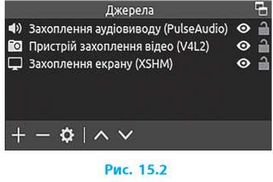

Засоби перетворення відеоформатів
Різні пристрої та програми накладають різні вимоги до формату даних. Так, для перегляду відео на великому екрані телевізора бажано мати файл із великим розміром кадру, а для екрана смартфона вистачило б значно меншого розміру кадру, а отже, й обсягу файлу.
Перетворити відеофайли з одного формату в інший допомагають спеціальні програми — конвертери.
Конвертер — програма, яка дозволяє перекодувати медіафай-ли в потрібний формат
Вільна багатоплатформна програма HandBrake є потужним інструментом для перекодування відеофайлів з одного формату в інший. Розглянемо роботу з відеофайлом (рис. 15.3). Використано кадр з анімаційного фільму Sintel, випущеного Blender Institute.

Для конвертування відеофайлу за допомогою HandBrake потрібно:
1) натиснути кнопку Open Source і в діалоговому вікні вибрати відеофайл для перетворення;
2) задати параметри відеофайлу, який потрібно отримати;
3) в поле Save As ввести ім’я файлу, а в списку To: — папку, куди буде збережено перекодоване відео;
4) натиснути кнопку Start.
Розпочнеться процес перекодування, який може тривати досить довго. Про його перебіг можна дізнатися з індикатора внизу вікна. Після закінчення в зазначеній папці з’явиться файл, який можна переглянути, щоб оцінити результат
З розвитком хмарних інтернет-технологій з’явилася можливість онлайн-конвертування аудіо- та відеофайлів з одного формату в інший (сайти aconvert.com, convert-video-online.com тощо).
Розглянуте програмне забезпечення дозволяє підготувати звукові та відеофрагменти. А далі ви дізнаєтесь, як із них можна змонтувати відеофільм.
Питання для самоперевірки
1. Що таке захоплення відео?
2. З яких пристроїв можна захоплювати відео?
3. Які можливості надає програма OBS Studio?
4. Якими програмами для перегляду відеофайлів ви користуєтесь?
5. Коли виникає потреба змінити формат відеофайлу?
6. Як називають програми для зміни формату відеофайлів?
Вправа 15
Створити відеофайл за допомогою програми захоплення відео OBS Studio
1) Запустіть графічний редактор і підготуйте його середовище до виконання малюнка (налаштуйте розмір полотна, форму пензля, кольори тощо).
2) Запустіть програму OBS Studio. Додайте до сцени джерела Захоплення екрану і, за наявності вебкамери, Відеопристрій.
3) Розташуйте джерела на макеті екрана на свій смак.
Підказка. Відео з вебкамери краще розташувати в одному з кутів, де немає важливих для виконання малюнка елементів керування.
4) Увімкніть запис, перейдіть до вікна графічного редактора і виконайте малюнок (наприклад, новорічну ялинку).
5) Зупиніть запис і збережіть файл із назвою Вправа 15 у папці Медіа. Завершіть роботу програми.
6) За допомогою медіаплеєра перегляньте й обговоріть результат з однокласниками
Комп’ютерне тестування
Виконайте тестове завдання 15 із автоматичною перевіркою результату

Це матеріал з підручника Інформатика 8 клас Бондаренко (2021)
Наступна сторінка: 16. Побудова відеоряду